
אין דעם מאַנואַל ווי צו ומקערן די אַסאָוסייישאַנז פון טעקעס אין Windows 10 - פֿאַר פּראָסט טעקעס, ווי געזונט ווי פֿאַר סיסטעמיקלי באַטייטיק, אַזאַ ווי דערמאנט דורכוועג, מגילה, און ניט בלויז. דורך דעם וועג, אויב איר האָבן אַ אָטאַמאַטיק שאַפונג פון אָפּזוך פון סיסטעם, עס איז מסתּמא צו ריכטיק די טעקע אַסאָוסייישאַנז, ניצן Windows 10 אָפּזוך פונקטן. אין די סוף פון די אַרטיקל, עס איז אויך אַ ווידעא לימעד אין וואָס אַלץ דיסקרייבד איז אויך געוויזן .
ריסטאָרינג טעקע אַסאָוסייישאַנז אין Windows 10 סעטטינגס
די Windows 10 פּאַראַמעטערס ארויס אַ נומער וואָס אַלאַוז איר צו באַשטעטיק אַלע טעקע אַסאָוסייישאַנז צו פעליקייַט סעטטינגס (וואָס אַרבעט מיט עטלעכע ריסטריקשאַנז, וועגן די מער).
איר קענען געפֿינען עס אין "פּאַראַמעטערס" (WIN + I שליסלען) - סיסטעם - פעליקייַט אַפּלאַקיישאַנז. אויב אין די ספּעסיפיעד צעטיילונג אין די "באַשטעטיק צו די מיקראָסאָפט רעקאַמענדיד דורך פעליקייַט וואַלועס" גיט "באַשטעטיק", אַלע טעקע אַסאָוסייישאַנז וועט זיין געגעבן צו די שטאַט פון די סיסטעם ינסטאַלירונג, ויסמעקן באַניצער-דיפיינד וואַלועס ( דורך דעם וועג, אין דער זעלביקער פֿענצטער אונטן, עס איז אַ נומער "סעלעקט נאָרמאַל אַפּלאַקיישאַנז פֿאַר טעקע טייפּס" צו שטעלן ספּעציפיש פּראָגראַם אַסאָוסייישאַנז פֿאַר יעדער טיפּ פון טעקעס.).
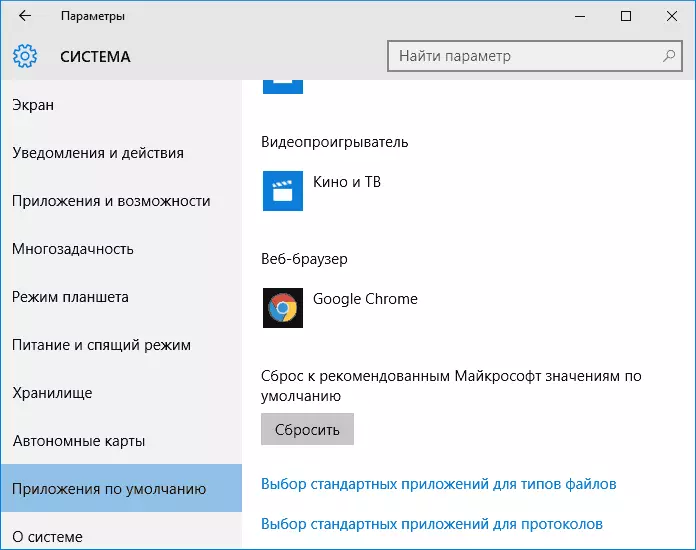
און איצט וועגן די ריסטריקשאַנז פון דעם שטריך: דער פאַקט איז אַז אין דעם פּראָצעס פון ניצן די באַניצער-דיפיינד טעקע מאַפּינג: אין רובֿ פאלן, עס איז טריגערד צו ריכטיק טיפּיש ווייאַליישאַנז פון טעקע אַסאָוסייישאַנז.
אָבער ניט שטענדיק: למשל, אויב די אַסאָוסייישאַנז פון עקסע און לנק טעקעס זענען ווייאַלייטיד, אָבער נישט בלויז די דערצו פון די פּראָגראַם צו עפענען זיי, אָבער אויך שעדיקן צו די רעקאָרדס אין די רעגיסטרי (וואָס אויך כאַפּאַנז) פון די טייפּס פון טעקעס דערנאָך נאָך באַשטעטיק ווען איר אָנהייבן אַזאַ אַ טעקע, איר וועט ווערן געבעטן: "ווי טאָן איר ווילן צו עפֿענען דעם טעקע?" אבער די ריכטיק אָפּציע וועט ניט זיין געפֿינט.
אָטאַמאַטיק אָפּזוך פון טעקע אַסאָוסייישאַנז ניצן Free מגילה
עס זענען מגילה אַז אָטאַמיישאַל די רעסטעריישאַן פון אַססאָסיאַטיאָנס פון סיסטעם טייפּס פון טעקעס אין Windows 10. איינער פון די מגילה - טעקע אַססאָסיאַטיאָן פיקסער געצייַג, אַלאַוינג איר צו פאַרריכטן די דראַג פון די פלעדערמויז, טאַקסי, קאַב, קמד, COM, EMG, INF , Ini, LSC, MSC, MSI, MSP, MSU, REG, RR, CRL, CRSU, REG, RR, CRL, CRO, RCH, RR, CRO, RIR, CRO, RCH, CRO, CRE, CR, CRO, RCH, RCH, RCH, CRO, CRO, AMEE, TXT, VBS, VBS, VHD, Zip, ווי געזונט ווי פאָלדערס און דיסקס.

אין דעטאַל וועגן די נוצן פון דעם פּראָגראַם און ווו צו אָפּלאָדירן עס: קערעקשאַן פון טעקע אַסאָוסייישאַנז אין טעקע אַססאָסיאַטיאָן פיקסער געצייַג.
ומקערן די אַססאָסיאַטיאָן. עקסע און .LNK טעקעס ניצן די רעגיסטרי רעדאַקטאָר
אויך, ווי אין פריערדיקן ווערסיעס פון די אַס, אין Windows 10, איר קענען ומקערן די אַסאָוסייישאַנז פון סיסטעם טעקעס ניצן די רעגיסטרי רעדאַקטאָר. אָן אַרייַן די צונעמען וואַלועס אין די רעגיסטרי מאַניואַלי, און ניצן פאַרטיק רעג טעקעס פֿאַר ימפּאָרטינג צו די רעגיסטרי, אומגעקערט ריכטיק איינסן פֿאַר די קאָראַספּאַנדינג טעקע טייפּס, רובֿ אָפט מיר רעדן וועגן LNK (דורכוועג) און פאַרטיכערט .
ווו צו באַקומען אַזאַ טעקעס? זינט איך טאָן ניט פּאָסטן קיין טעקעס אויף דעם פּלאַץ פֿאַר אראפקאפיע, איך רעקאָמענדירן די פאלגענדע מקור וואָס קענען זיין טראַסטיד: טענפיומס.com

אין די סוף פון די ספּעסאַפייד בלאַט, איר וועט געפֿינען אַ רשימה פון טעקע טייפּס פֿאַר וואָס עס זענען קערעקשאַנז פון אַסאָוסייישאַנז. אראפקאפיע. רעג טעקע פֿאַר די טיפּ פון טעקע איר ווילן צו ריכטיק און "לויפן" עס (אָדער רעכט גיט אויף דער טעקע און סעלעקטירן "מערדזש"). דעם ריקווייערז אַדמיניסטראַטאָר רעכט.
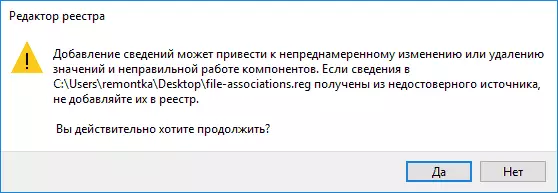
איר וועט זען אַ רעגיסטרי רעדאַקטאָר אָנזאָג אַז די אינפֿאָרמאַציע קען פירן צו אַנינטענשאַנאַל ענדערונג אָדער דילישאַן פון וואַלועס - שטימען און נאָך אַ מצליח לייגן דאַטן צו די רעגיסטרי, נאָענט די רעגיסטרי רעדאַקטאָר און ריסטאַרט די קאָמפּיוטער, אַלץ מוזן פאַרדינען ווי פריער.
ריסטאָרינג פֿענצטער 10 טעקע פאַרבאַנד - ווידעא
אין מסקנא - ווידעא לימעד אין וואָס וועגן זענען געוויזן צו ומקערן קאַליע טעקע אַסאָוסייישאַנז אין Windows 10 אין פאַרשידן וועגן.נאָך אינפֿאָרמאַציע
אין Windows 10, עס איז אויך אַ נומער פון די פעליקייַט קאָנטראָל טאַפליע, וואָס אַלאַוז איר צו קאַנפיגיער די אַססאָסיאַטיאָן פון טעקע טייפּס מיט מגילה.
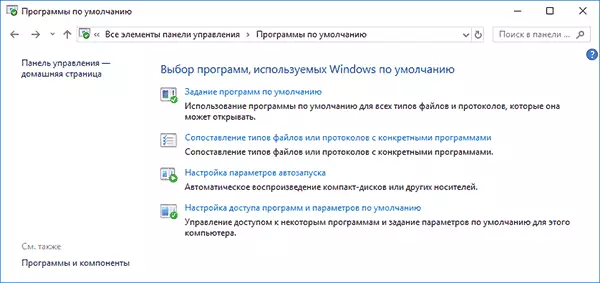
באַמערקונג: אין Windows 10 1709, די יסודות אין די קאָנטראָל טאַפליע אנגעהויבן צו עפענען די צונעמען אָפּטיילונג פון די פּאַראַמעטערס, אָבער איר קענען עפענען די אַלט צובינד - דריקן Win + R און אַרייַן איינער פון:
- קאָנטראָל / נאָמען Microsoft.DefaultPrograms / בלאַט בלאַט פּאַגעפעיססאָק (פֿאַר אַסאָוסייישאַנז דורך טעקע טייפּס)
- קאָנטראָל / נאָמען Microsoft.DefaultPrograms / PeddefaultProag (פֿאַר די אַסאָוסייישאַנז אויף דעם פּראָגראַם)
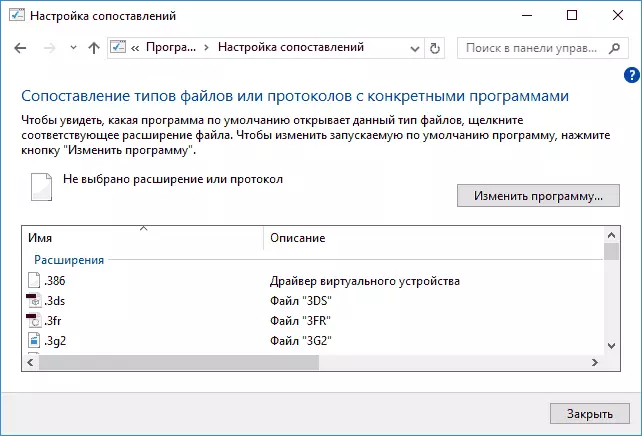
צו נוצן עס, איר קענען קלייַבן דעם נומער אָדער נוצן די זוכן פֿאַר Windows 10, נאָך וואָס איר סעלעקטירן "מאַפּינג טעקע טייפּס אָדער פּראָטאָקאָלס מיט ספּעציפיש מגילה" און שטעלן דעם פאַרבאַנד איר דאַרפֿן. אויב גאָרנישט העלפּס, טאָמער די פּראָבלעמס קענען זיין סאַלווד דורך עטלעכע וועגן פון די Windows 10 ומקערן מאַנואַל.
